时间:2023-08-05 15:50:44 作者:lihong 来源:系统之家 1. 扫描二维码随时看资讯 2. 请使用手机浏览器访问: https://m.xitongzhijia.net/xtjc/20230805/293322.html 手机查看 评论 反馈
Word怎么把图形组合在一起?Word除了编辑文字外,还提供了丰富的图形处理工具,在处理图形时,有时我们需要将多个图形组合在一起,以便更好地呈现或布局,接下来小编带来简单的组合方法,帮助您快速掌握怎么将图形进行有效组合。【更多精品素材欢迎前往办公之家下载】
Word把图形组合在一起方法
方法一
1. 首先我们点击“插入”,然后插入“图形”。
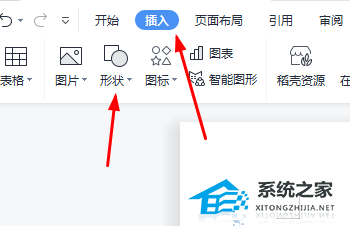
2. 然后选择几张图片。
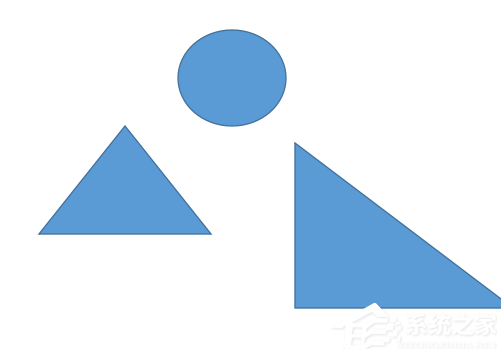
3. 随后按住“Ctrl”鼠标分别单机图形。
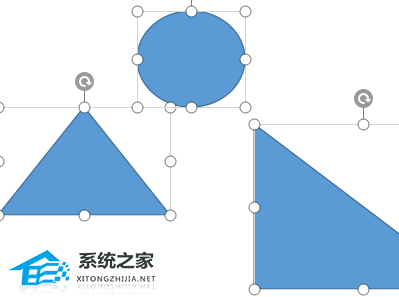
4. 右键选择“组合”。
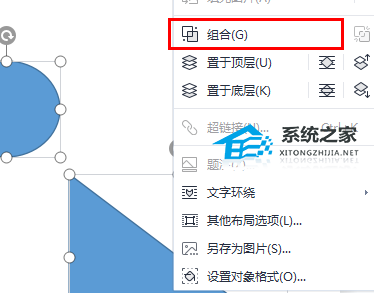
5. 最后就可以看到组合在一起了。
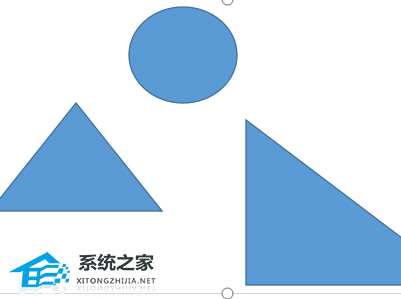
方法二
1. 我们选中图片,点击上方的组合。

2. 最后也可以看到组合在一起了。
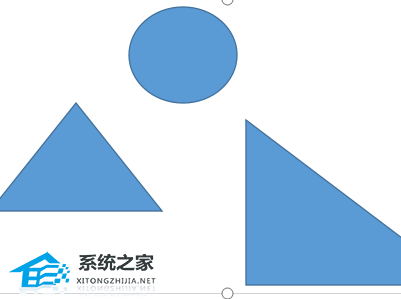
以上就是系统之家小编为你带来的关于“Word怎么把图形组合在一起?Word把图形组合在一起方法”的全部内容了,希望可以解决你的问题,感谢您的阅读,更多精彩内容请关注系统之家官网。
发表评论
共0条
评论就这些咯,让大家也知道你的独特见解
立即评论以上留言仅代表用户个人观点,不代表系统之家立场